Geral
Ao acessar a tela via menu esquerdo, é apresentado todos os arquivos já realizados, mostrando seus principais dados, como nome, tipo e as ações disponíveis, baseando-se no cadastro de permissões do usuário.
Caso não tenha nenhum arquivo cadastrado, será informado inexistencia de cadastro.
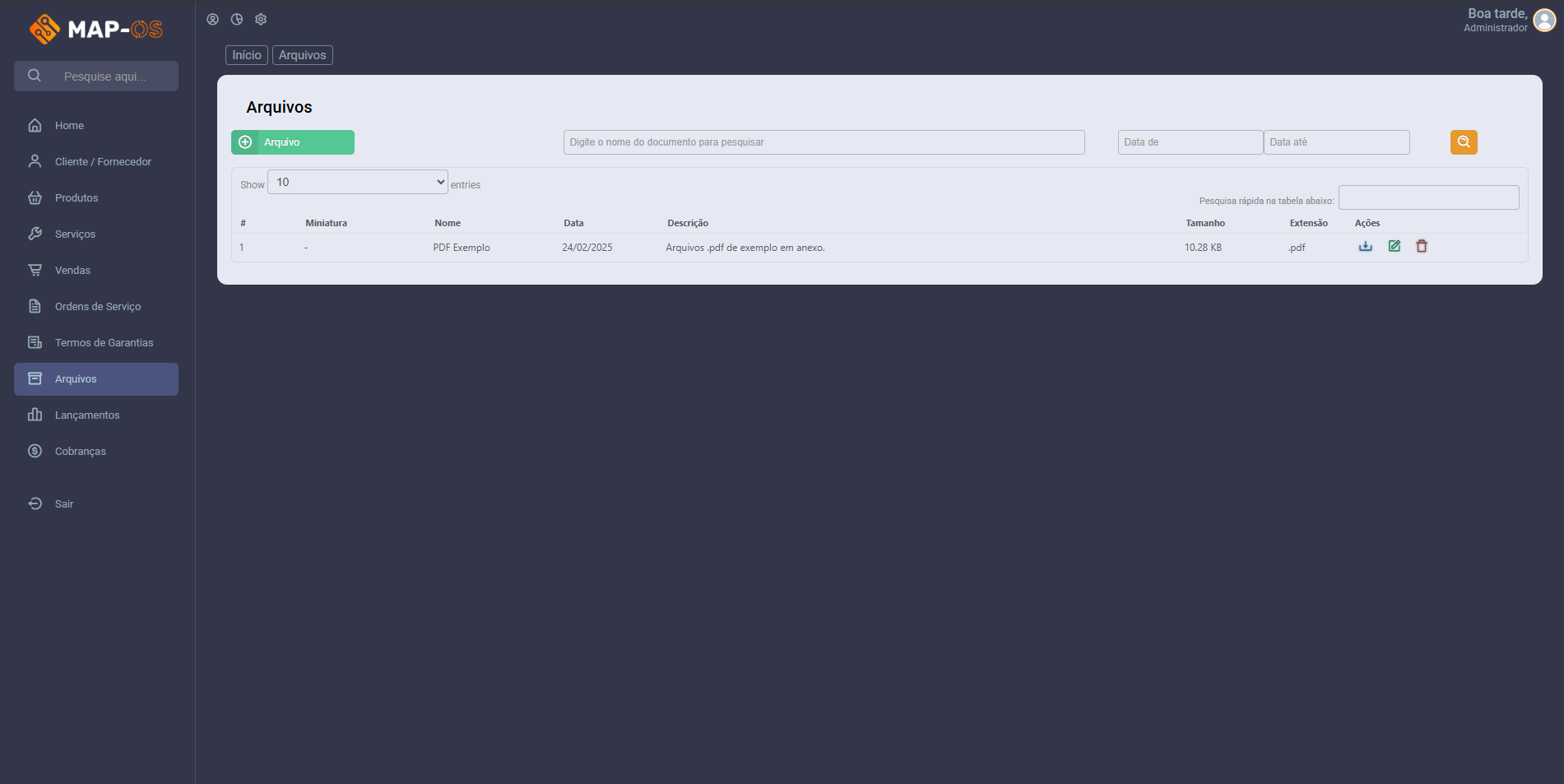
Print da tela geral dos arquivos
Adicionar arquivo
Para iniciar o cadastro de um arquivo, basta clicar no botão verde na tela geral dos arquivos. Ao clicar, será redirecionado para a tela abaixo, onde todos os itens marcados com o * (asterisco) é de preenchimento obrigatorio, ou seja, caso estejam em branco, não será possivel salvar o cadastro.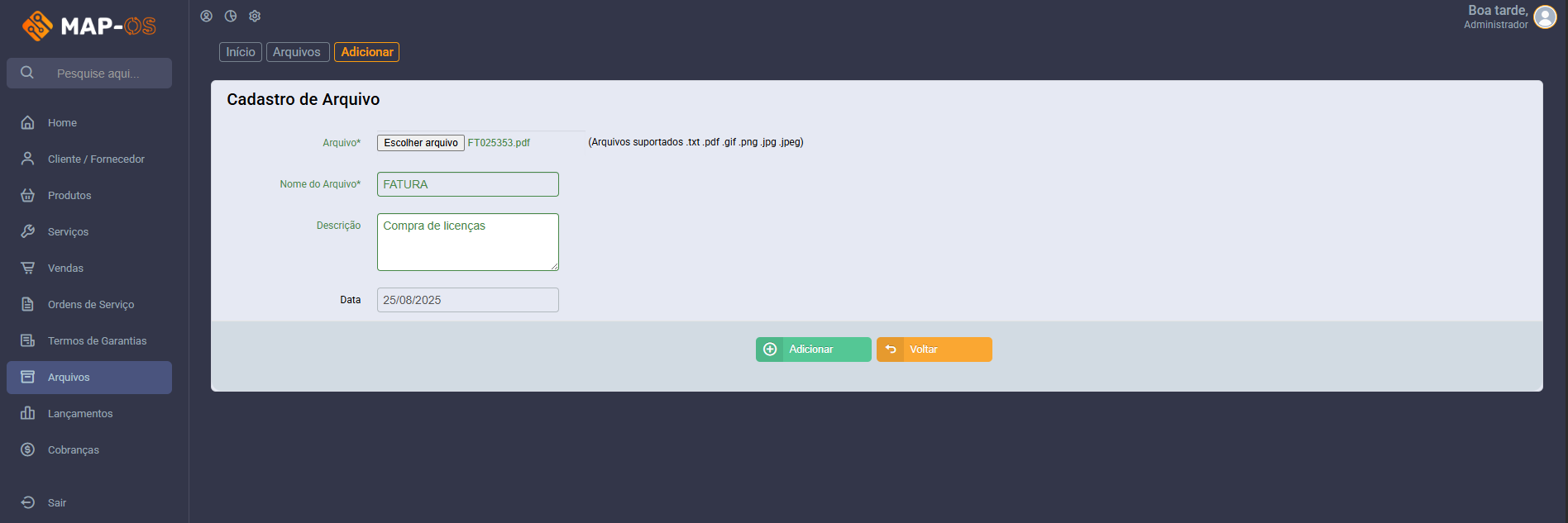
Tela de cadastro de arquivo
Ações arquivos
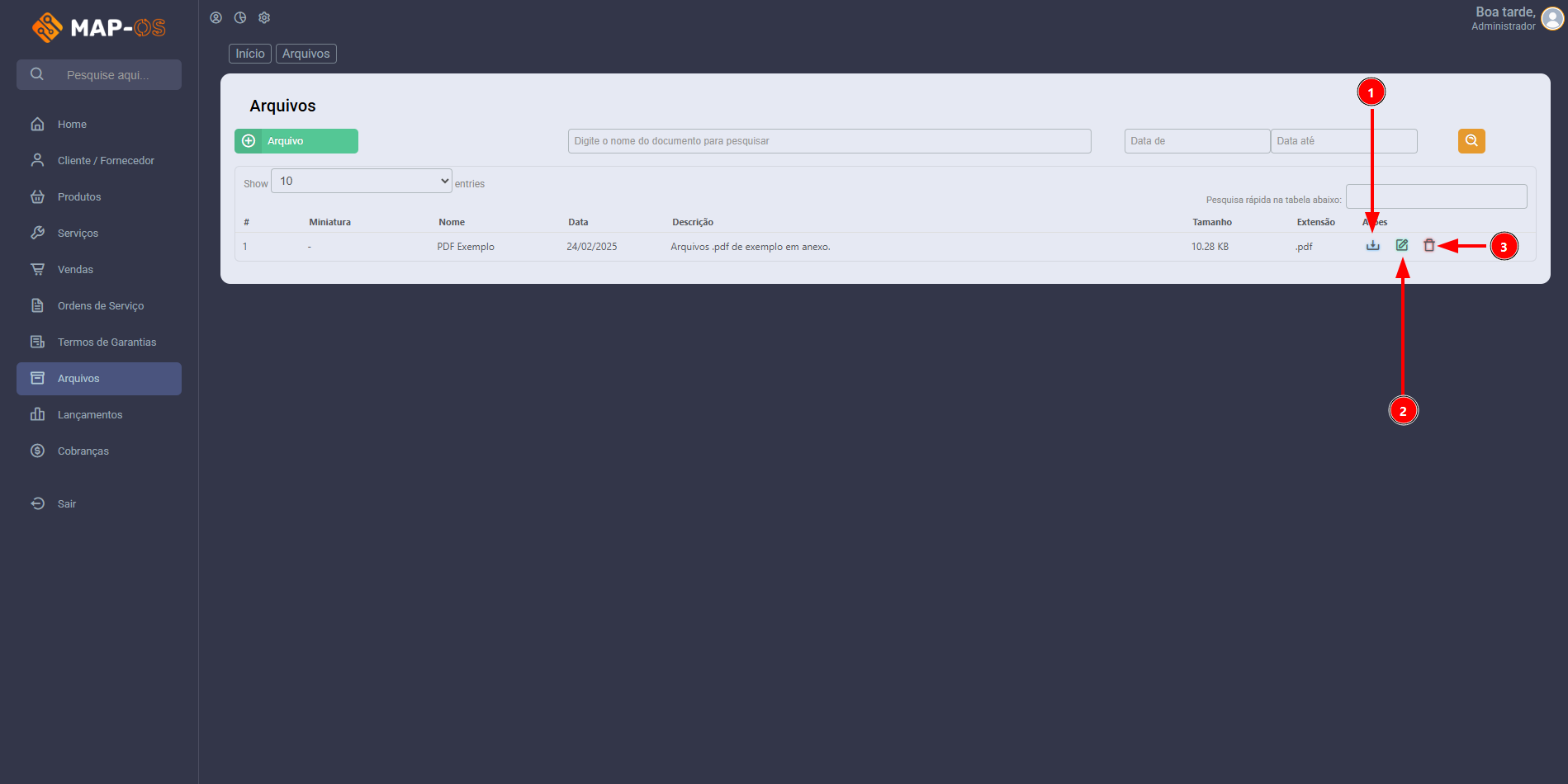
Ações arquivo
- Baixar o arquivo - Ao clicar, o arquivo será baixado para o computador do usuário.
- Editar o arquivo - Ao clicar, será redirecionado para a tela de edição do arquivo, onde é possível alterar o nome, descrição e até mesmo trocar o arquivo.
- Excluir o arquivo - Ao clicar, será solicitado a confirmação da exclusão do arquivo, e ao confirmar, o arquivo será excluído do sistema.
Editar arquivo
Na tela de edição, é possível alterar o nome e descrição, porém não é possível trocar o arquivo, para isso, indicamos a exclusão do arquivo e a inserção de um novo.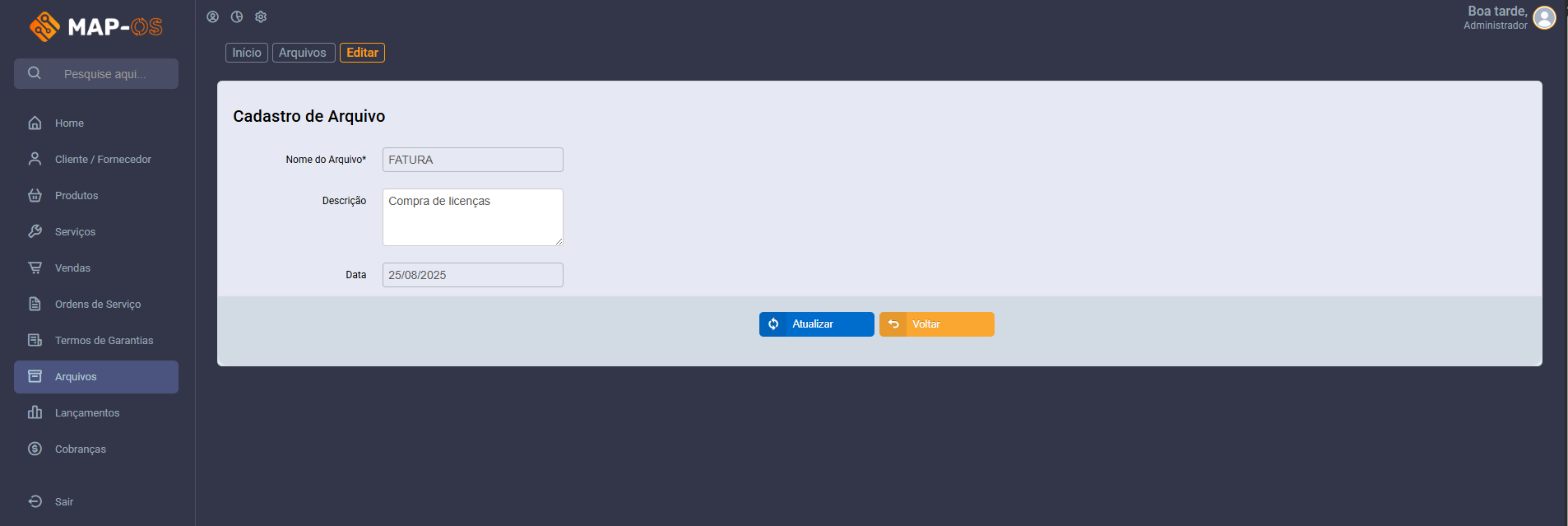
Tela de edição de arquivo
Excluir arquivo
Ao clicar em excluir arquivo, será solicitado a confirmação da exclusão do arquivo, e ao confirmar, o arquivo será excluído do sistema.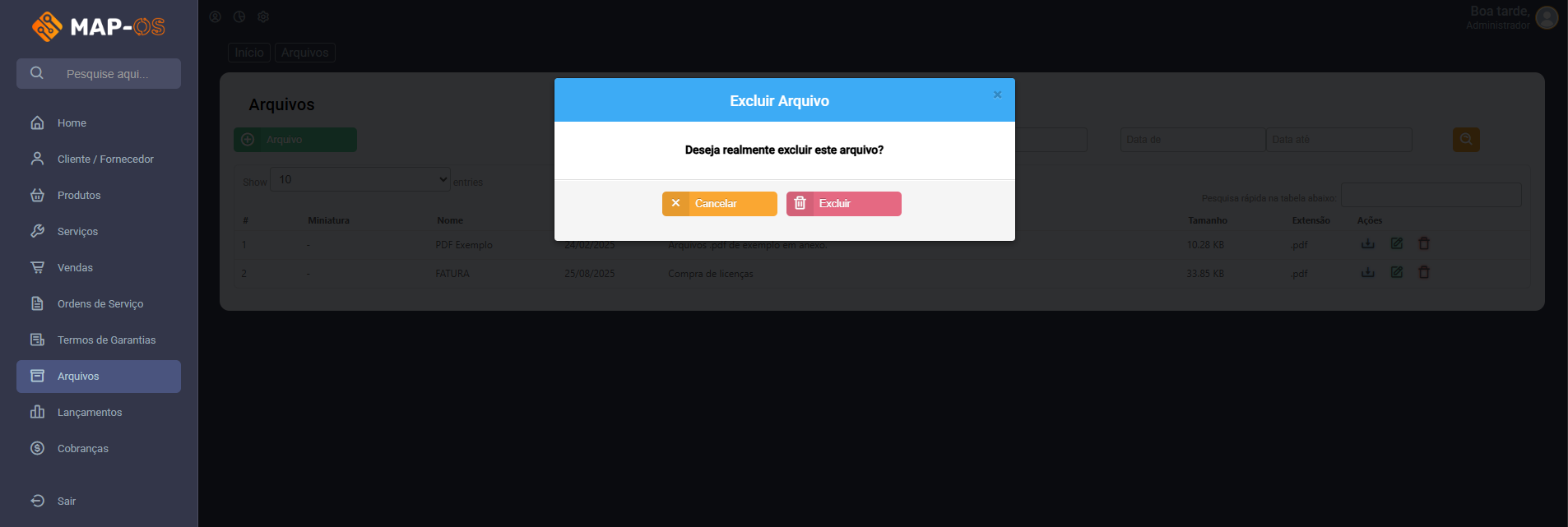
Confirmação de exclusão de arquivo